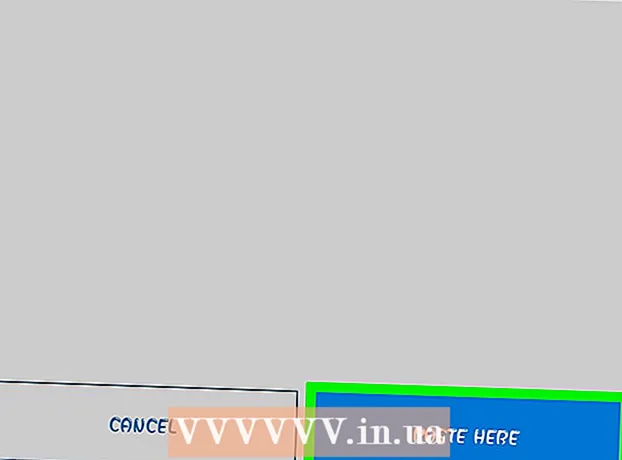Muallif:
Bobbie Johnson
Yaratilish Sanasi:
8 Aprel 2021
Yangilanish Sanasi:
1 Iyul 2024

Tarkib
- Qadamlar
- 3 -usul 1: Google Earth -ni kompyuteringizga o'rnatish
- 3 -usul 2: Brauzer uchun Google Earth plaginini o'rnatish
- 3 -usul 3: Google Earthni mobil qurilmaga o'rnatish
Hamma, ehtimol, dunyoning istalgan joyini kengaytirmoqchi, sichqonchani bir marta bosish bilan diqqatga sazovor joylarni va manzarani ko'rishni xohlaydimi? Google Earth yordamida siz sun'iy yo'ldosh tasvirlari yordamida yaratilgan virtual globusda harakat qilishingiz mumkin. Google Earthni o'rnatish bir necha daqiqa davom etadi; Siz shuningdek ilovani brauzeringizga o'rnatishingiz yoki telefoningizga yoki planshetingizga yuklab olishingiz va o'rnatishingiz mumkin.
Qadamlar
3 -usul 1: Google Earth -ni kompyuteringizga o'rnatish
 1 Kompyuteringiz dasturning minimal talablariga javob berishini tekshiring. Google Earthning to'g'ri ishlashi uchun kompyuter minimal texnik xususiyatlarga ega bo'lishi kerak, yumshoq ishlashi uchun esa texnik xususiyatlar biroz yuqoriroq bo'lishi kerak. Bu vazifani bajarish uchun zamonaviy kompyuterlar mos keladi. Quyida dasturning eng yaxshi ishlashi uchun zarur bo'lgan kompyuteringizning tizim xususiyatlari keltirilgan:
1 Kompyuteringiz dasturning minimal talablariga javob berishini tekshiring. Google Earthning to'g'ri ishlashi uchun kompyuter minimal texnik xususiyatlarga ega bo'lishi kerak, yumshoq ishlashi uchun esa texnik xususiyatlar biroz yuqoriroq bo'lishi kerak. Bu vazifani bajarish uchun zamonaviy kompyuterlar mos keladi. Quyida dasturning eng yaxshi ishlashi uchun zarur bo'lgan kompyuteringizning tizim xususiyatlari keltirilgan: - Windows:
- OS: Windows 7 yoki 8
- CPU: Pentium 4 2,4 gigagertsli +
- Operativ xotira: 1 GB +
- Qattiq diskda bo'sh joy: 2 GB +
- Internetga ulanish tezligi: 768 kbit / s
- Video karta: DX9 256MB +
- Displey: 1280x1024 +, 32-bit
- Mac OS X:
- OS: OS X 10.6.8+
- CPU: ikki yadroli Intel
- Operativ xotira: 1 GB +
- Qattiq diskda bo'sh joy: 2 GB +
- Internetga ulanish tezligi: 768 kbit / s
- Video karta: DX9 256MB +
- Displey: 1280x1024 +, millionlab ranglar
- Linux:
- Yadro 2.6+
- glibc 2.3.5 w / NPTL yoki undan yuqori
- x.org R6.7 yoki undan keyingi versiyasi
- Operativ xotira: 1 GB +
- Qattiq diskda bo'sh joy: 2 GB +
- Internetga ulanish tezligi: 768 kbit / s
- Video karta: DX9 256MB +
- Displey: 1280x1024 +, 32-bit
- Google Earth rasman Ubuntu OS tomonidan qo'llab -quvvatlanadi
- Windows:
 2 Google Earth veb -saytiga o'ting. Google Earth ilovasini Google veb -saytidan bepul yuklab olishingiz mumkin. Google Earth saytiga kirganingizda sizni "Salom, Yer" xabari va Google Xaritalarning tasodifiy tasviri kutib oladi.
2 Google Earth veb -saytiga o'ting. Google Earth ilovasini Google veb -saytidan bepul yuklab olishingiz mumkin. Google Earth saytiga kirganingizda sizni "Salom, Yer" xabari va Google Xaritalarning tasodifiy tasviri kutib oladi.  3 "Google Earth" havolasini bosing. Sahifaning markazida ikkita variant paydo bo'ladi: Google Earth va Google Earth Pro. Google Earth standart ilovasi hamma uchun bepul. Pro versiyasi pullik, lekin sotuvchilar va biznesni rejalashtirish uchun ko'proq vositalarni o'z ichiga oladi.
3 "Google Earth" havolasini bosing. Sahifaning markazida ikkita variant paydo bo'ladi: Google Earth va Google Earth Pro. Google Earth standart ilovasi hamma uchun bepul. Pro versiyasi pullik, lekin sotuvchilar va biznesni rejalashtirish uchun ko'proq vositalarni o'z ichiga oladi.  4 "Kompyuter uchun" variantini bosing. Sizni kompyuter uchun Google Earth sahifasiga olib borishadi. Dasturning ushbu versiyasi noutbuklarda ham ishlaydi; "Kompyuter uchun" degani, siz brauzerni emas, balki kompyuteringizga dasturni yuklaysiz.
4 "Kompyuter uchun" variantini bosing. Sizni kompyuter uchun Google Earth sahifasiga olib borishadi. Dasturning ushbu versiyasi noutbuklarda ham ishlaydi; "Kompyuter uchun" degani, siz brauzerni emas, balki kompyuteringizga dasturni yuklaysiz.  5 Google Earthni yuklab olish tugmasini bosing. Tugma Google Earth Desktop sahifasida kollajning o'ng pastki qismida joylashgan.
5 Google Earthni yuklab olish tugmasini bosing. Tugma Google Earth Desktop sahifasida kollajning o'ng pastki qismida joylashgan.  6 Shartlarni o'qing va qabul qiling. Yuklab olishdan oldin Maxfiylik siyosatini o'qish kerak. Ilovani yuklab olish siz Foydalanish shartlari va Maxfiylik siyosatiga rozilik bildirasiz.
6 Shartlarni o'qing va qabul qiling. Yuklab olishdan oldin Maxfiylik siyosatini o'qish kerak. Ilovani yuklab olish siz Foydalanish shartlari va Maxfiylik siyosatiga rozilik bildirasiz.  7 Qabul qilish va yuklab olish tugmasini bosing. O'rnatish fayllari kompyuteringizga yuklanadi. Brauzer sozlamalariga qarab, fayl yuklanishini tasdiqlashingiz kerak bo'ladi.
7 Qabul qilish va yuklab olish tugmasini bosing. O'rnatish fayllari kompyuteringizga yuklanadi. Brauzer sozlamalariga qarab, fayl yuklanishini tasdiqlashingiz kerak bo'ladi. - Sizning operatsion tizimingiz uchun to'g'ri o'rnatish fayllari yuklab olinadi.

- Sizning operatsion tizimingiz uchun to'g'ri o'rnatish fayllari yuklab olinadi.
 8 Google Earth -ni o'rnating. O'rnatish fayllari yuklab olingandan so'ng, dasturni o'rnating.
8 Google Earth -ni o'rnating. O'rnatish fayllari yuklab olingandan so'ng, dasturni o'rnating. - Windows - O'rnatish faylini ikki marta bosing. Dastur ba'zi kerakli fayllarni yuklab olish uchun Google Earth serveriga ulanadi. Shundan so'ng, dasturni o'rnatish va dasturni ishga tushirish boshlanadi. Boshqa hech narsa qilishingiz shart emas.
- Mac - Kompyuteringizga yuklangan .dmg faylini ikki marta bosing. Bu Google Earth ilovasini o'z ichiga olgan papkani ochadi. Ilova belgisini Ilovalar jildiga torting. Endi siz Google Earth -ni Ilovalar papkasidan ishga tushirishingiz mumkin.
- Ubuntu Linux - Ctrl + Alt + T terminallarini oching, yozing sudo apt-get lsb-core ni o'rnating, Enter ni bosing. Lsb paketini o'rnatgandan so'ng, .deb faylini ikki marta bosing. Ilova o'rnatiladi va uni Ilovalar → Internetda topishingiz mumkin.
 9 Google Earth -dan foydalanishni boshlang
9 Google Earth -dan foydalanishni boshlang - Saqlangan xaritalar va joylashuvlarni ko'rish uchun Google hisobingizga kirishingiz mumkin.
3 -usul 2: Brauzer uchun Google Earth plaginini o'rnatish
 1 Muvofiqlikni tekshiring. Siz Google Earth-ni veb-sahifalarda ishlatish va Google Xaritalarda Yerni ko'rishni yoqish imkonini beruvchi brauzer plaginini yuklab olishingiz mumkin. Sizning kompyuteringiz oldingi bo'limda ko'rsatilgan talablarga javob berishi kerak va brauzeringiz quyidagi yoki undan yuqori versiyalarga javob berishi kerak:
1 Muvofiqlikni tekshiring. Siz Google Earth-ni veb-sahifalarda ishlatish va Google Xaritalarda Yerni ko'rishni yoqish imkonini beruvchi brauzer plaginini yuklab olishingiz mumkin. Sizning kompyuteringiz oldingi bo'limda ko'rsatilgan talablarga javob berishi kerak va brauzeringiz quyidagi yoki undan yuqori versiyalarga javob berishi kerak: - Chrome 5.0+
- Internet Explorer 7+
- Firefox 2.0+ (3.0+ OS X)
- Safari 3.1+ (OS X)
 2 Google Earth veb -saytiga o'ting. Siz plaginni Google saytidan yuklab olishingiz mumkin. Google Earth saytiga kirganingizda sizni "Salom, Yer" xabari va Google Xaritalarning tasodifiy surati kutib oladi.
2 Google Earth veb -saytiga o'ting. Siz plaginni Google saytidan yuklab olishingiz mumkin. Google Earth saytiga kirganingizda sizni "Salom, Yer" xabari va Google Xaritalarning tasodifiy surati kutib oladi.  3 "Google Earth" havolasini bosing. Sahifaning markazida ikkita variant paydo bo'ladi: Google Earth va Google Earth Pro. Google Earth plagini hamma uchun bepul.
3 "Google Earth" havolasini bosing. Sahifaning markazida ikkita variant paydo bo'ladi: Google Earth va Google Earth Pro. Google Earth plagini hamma uchun bepul.  4 "Veb -versiya" variantini bosing. Google Earth plaginlari sahifasi yuklanadi. Google plaginni avtomatik ravishda o'rnatishni taklif qiladi. Brauzer sozlamalariga qarab, siz o'rnatishni tasdiqlashingiz kerak bo'ladi.
4 "Veb -versiya" variantini bosing. Google Earth plaginlari sahifasi yuklanadi. Google plaginni avtomatik ravishda o'rnatishni taklif qiladi. Brauzer sozlamalariga qarab, siz o'rnatishni tasdiqlashingiz kerak bo'ladi. - Firefox foydalanuvchilari brauzer ishlayotganda plaginni o'rnatolmaydi. Bu shuni anglatadiki, siz plaginni boshqa brauzer yordamida o'rnatishingiz kerak. Plagin barcha brauzerlar uchun universaldir.
 5 Plaginni sinab ko'ring. Plagin o'rnatilgandan so'ng, F5 sahifasini yangilang.Sahifaning o'rtasida Google Earth globusini ko'rasiz.
5 Plaginni sinab ko'ring. Plagin o'rnatilgandan so'ng, F5 sahifasini yangilang.Sahifaning o'rtasida Google Earth globusini ko'rasiz. - Shuningdek, siz plagin muvaffaqiyatli o'rnatilgani haqidagi xabarni ko'rishingiz mumkin.
3 -usul 3: Google Earthni mobil qurilmaga o'rnatish
 1 Qurilmangiz uchun ilovalar do'konini oching. Google Earth Android va iOS qurilmalari uchun mavjud. Siz dasturni telefon va planshetlarda ishlatishingiz mumkin.
1 Qurilmangiz uchun ilovalar do'konini oching. Google Earth Android va iOS qurilmalari uchun mavjud. Siz dasturni telefon va planshetlarda ishlatishingiz mumkin. - Ilovaga havolalarni Google Earth veb -saytida topishingiz mumkin, "Mobil uchun" variantini va qurilmangizga mos havolani tanlang.
 2 Google Earth ilovasini qidiring. Google Inc -dan bepul va litsenziyalangan ilovani yuklab olganingizga ishonch hosil qiling.
2 Google Earth ilovasini qidiring. Google Inc -dan bepul va litsenziyalangan ilovani yuklab olganingizga ishonch hosil qiling.  3 Ilovani o'rnating. Android qurilmalarida dasturni yuklab olishni boshlash uchun "O'rnatish" tugmasini bosing. IOS qurilmalarida "Bepul" tugmachasini, so'ngra "O'rnatish" tugmasini bosing. Hisob parolingizni kiritishingiz kerak bo'lishi mumkin.
3 Ilovani o'rnating. Android qurilmalarida dasturni yuklab olishni boshlash uchun "O'rnatish" tugmasini bosing. IOS qurilmalarida "Bepul" tugmachasini, so'ngra "O'rnatish" tugmasini bosing. Hisob parolingizni kiritishingiz kerak bo'lishi mumkin. - Siz ilovani Wi-Fi orqali yuklab olishingiz mumkin.
 4 Ilovani oching. Ilova o'rnatilgandan so'ng, u asosiy ekranda yoki ilovalar ro'yxatida paydo bo'lishi kerak. Uni ishga tushirish uchun dastur belgisini bosing. Ilovani o'rganish va undan foydalanishga ko'nikish uchun ozgina treningdan o'tish tavsiya etiladi.
4 Ilovani oching. Ilova o'rnatilgandan so'ng, u asosiy ekranda yoki ilovalar ro'yxatida paydo bo'lishi kerak. Uni ishga tushirish uchun dastur belgisini bosing. Ilovani o'rganish va undan foydalanishga ko'nikish uchun ozgina treningdan o'tish tavsiya etiladi. - Odatiy bo'lib, Google Earth sizning nuqtai nazaringizni GPS va Wi-Fi ulanishlari asosida o'rnatadi.